ວິທີການລົງທະບຽນແລະຝາກເງິນຢູ່ Octa
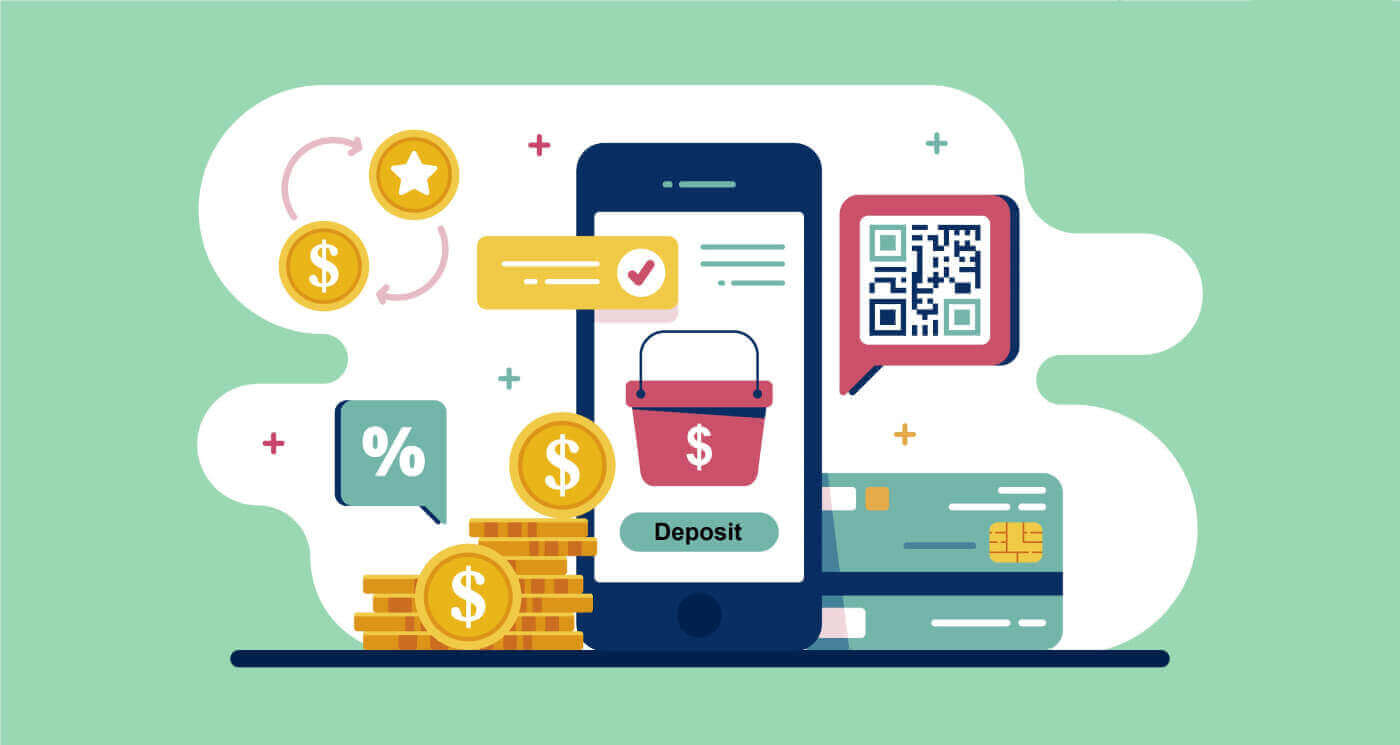
ວິທີການລົງທະບຽນຢູ່ Octa
ວິທີການລົງທະບຽນບັນຊີການຄ້າ
ເພື່ອເປີດບັນຊີການຄ້າ, ກະລຸນາ, ປະຕິບັດຕາມຄໍາແນະນໍາຂັ້ນຕອນໂດຍຂັ້ນຕອນ:
1. ກົດປຸ່ມເປີດບັນຊີ.
ປຸ່ມເປີດບັນຊີແມ່ນຕັ້ງຢູ່ມຸມຂວາເທິງຂອງຫນ້າເວັບ. ຖ້າເຈົ້າມີບັນຫາໃນການຄົ້ນຫາມັນ, ເຈົ້າສາມາດເຂົ້າເຖິງແບບຟອມລົງທະບຽນໂດຍໃຊ້ລິ້ງໜ້າສະໝັກ.
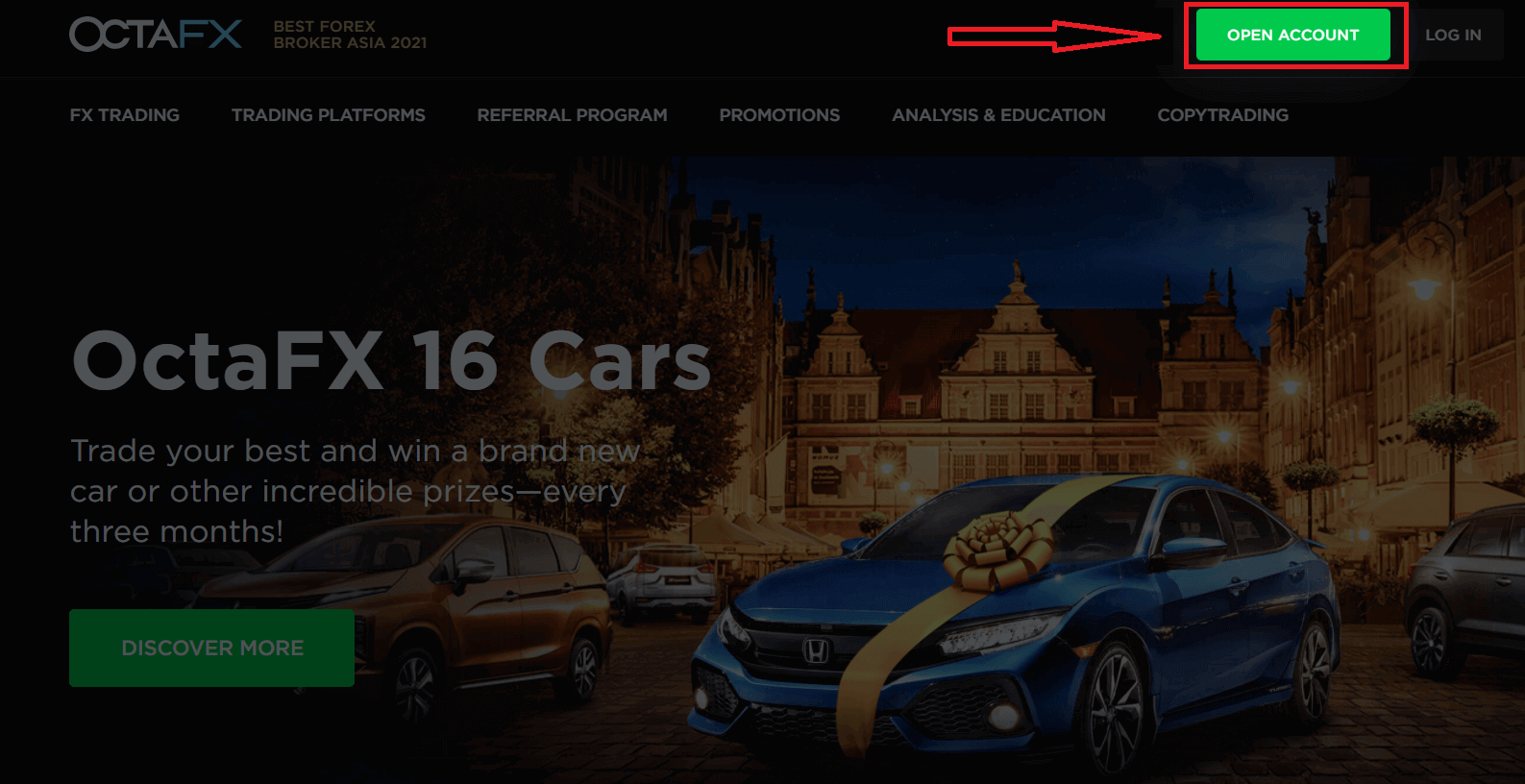
2. ຕື່ມຂໍ້ມູນໃສ່ໃນລາຍລະອຽດຂອງທ່ານ.
ຫຼັງຈາກກົດປຸ່ມເປີດບັນຊີ, ທ່ານຈະພົບແບບຟອມລົງທະບຽນຂໍໃຫ້ທ່ານຕື່ມຂໍ້ມູນໃສ່ໃນລາຍລະອຽດຂອງທ່ານ. ຫຼັງຈາກຕື່ມຂໍ້ມູນໃສ່ໃນລາຍລະອຽດຂອງທ່ານ, ກົດປຸ່ມເປີດບັນຊີຂ້າງລຸ່ມນີ້ແບບຟອມ. ຖ້າທ່ານເລືອກທີ່ຈະລົງທະບຽນກັບ Facebook ຫຼື Google, ຕື່ມຂໍ້ມູນໃສ່ໃນຂໍ້ມູນທີ່ຂາດຫາຍໄປແລະກົດສືບຕໍ່.
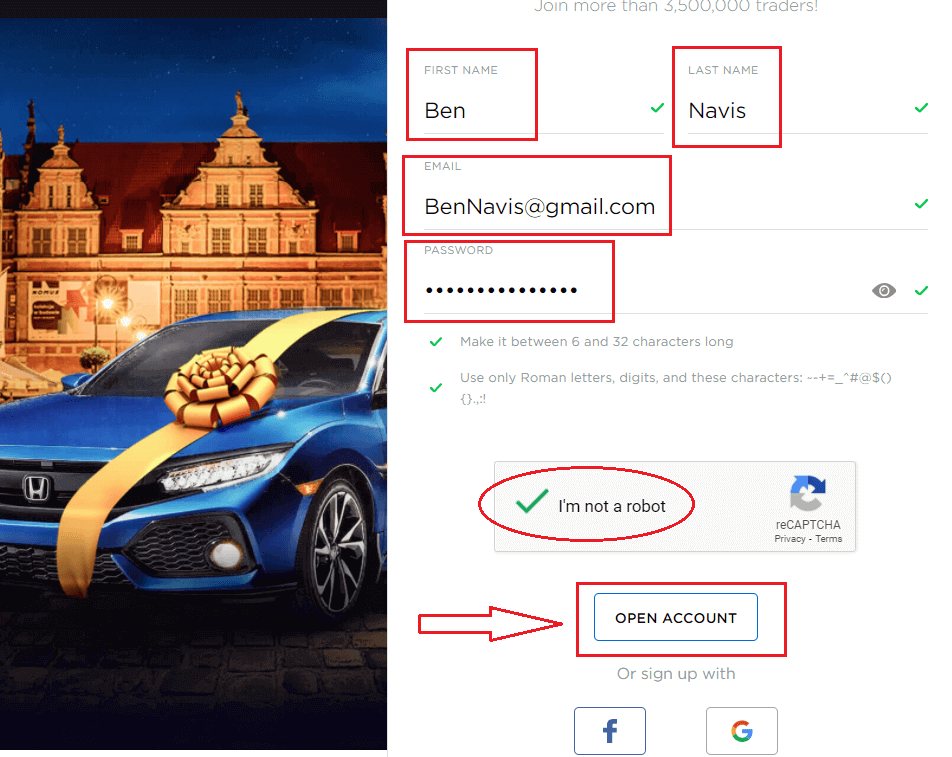
3. ຢືນຢັນທີ່ຢູ່ອີເມວຂອງທ່ານ.
ຫຼັງຈາກການໃຫ້ລາຍລະອຽດຂອງທ່ານແລະສົ່ງແບບຟອມ, ທ່ານຈະຖືກສົ່ງອີເມວຢືນຢັນ. ຫຼັງຈາກຊອກຫາ ແລະເປີດອີເມວ, ກົດ ຢືນຢັນ .
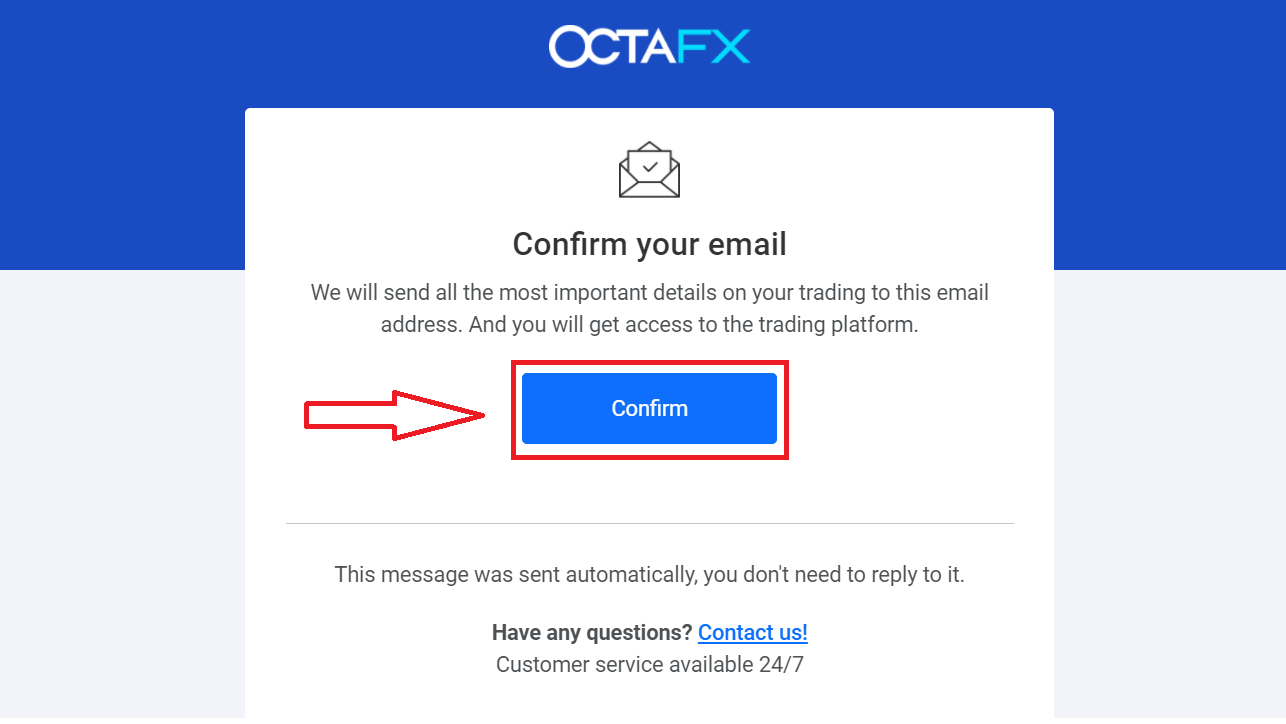
4. ຕື່ມຂໍ້ມູນສ່ວນຕົວຂອງເຈົ້າ.
ປະຕິບັດຕາມການຢືນຢັນອີເມວຂອງທ່ານ, ທ່ານຈະຖືກໂອນໄປຫາເວັບໄຊທ໌ຂອງພວກເຮົາເພື່ອຕື່ມຂໍ້ມູນໃສ່ໃນລາຍລະອຽດສ່ວນຕົວຂອງທ່ານ. ຂໍ້ມູນທີ່ສະຫນອງໃຫ້ຕ້ອງຖືກຕ້ອງ, ຄວາມກ່ຽວຂ້ອງ, ທັນສະໄຫມ, ແລະຂຶ້ນກັບມາດຕະຖານ KYC ແລະການກວດສອບ. ກະລຸນາສັງເກດເຫັນວ່າທ່ານຕ້ອງມີອາຍຸຕາມກົດໝາຍເພື່ອຊື້ຂາຍ Forex.
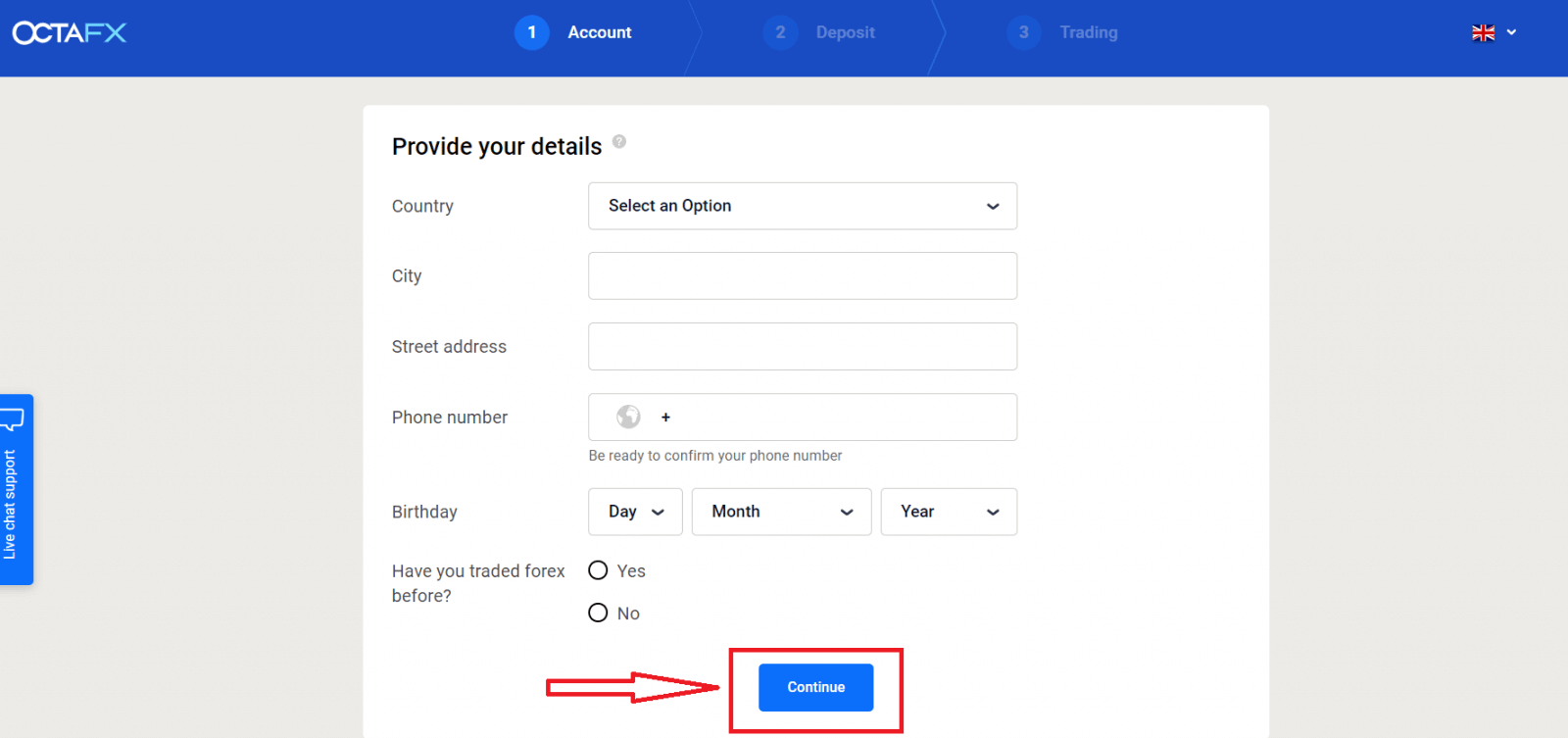
5. ເລືອກເວທີການຄ້າ.
ຕໍ່ໄປ, ທ່ານ ຈຳ ເປັນຕ້ອງເລືອກເວທີການຄ້າທີ່ທ່ານຕ້ອງການໃຊ້. ໄດ້ຮັບການເຕືອນໃຫ້ເລືອກລະຫວ່າງບັນຊີທີ່ແທ້ຈິງ ຫຼືບັນຊີຕົວຢ່າງ.
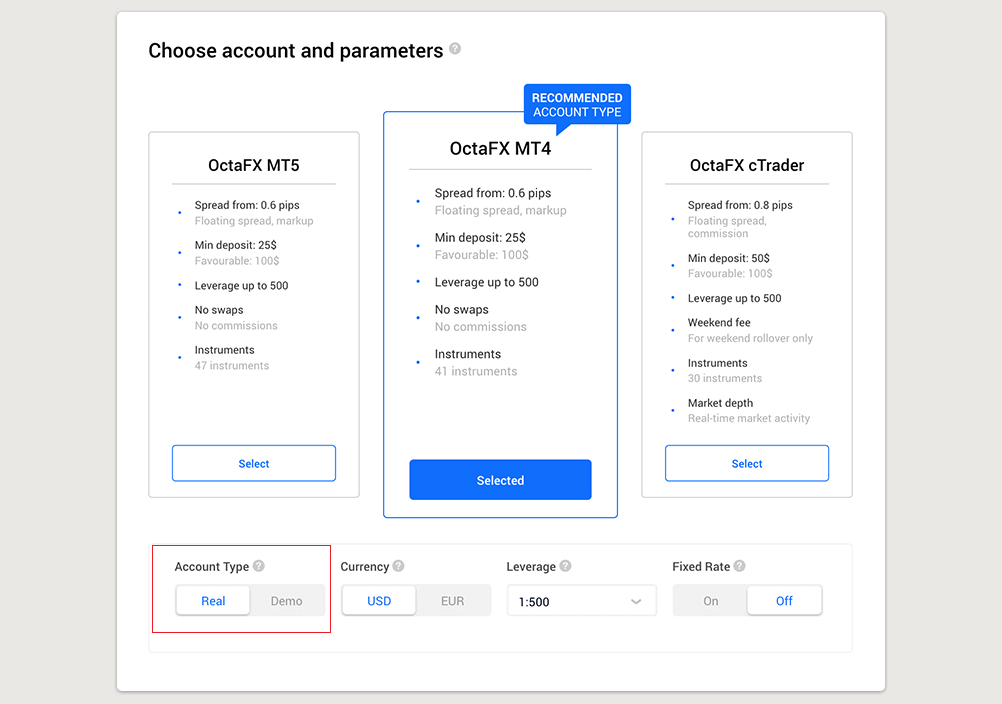
ເພື່ອເຂົ້າໃຈວ່າບັນຊີໃດທີ່ດີທີ່ສຸດສໍາລັບທ່ານ, ທ່ານຄວນກວດເບິ່ງການປຽບທຽບລາຍລະອຽດຂອງພວກເຮົາກ່ຽວກັບບັນຊີ Forex ແລະປະເພດຂອງພວກເຂົາແລະປຽບທຽບຄຸນສົມບັດຂອງເວທີການຊື້ຂາຍຈາກ Octa. ລູກຄ້າສ່ວນໃຫຍ່ມັກຈະເລືອກເວທີ MT4.
ເມື່ອທ່ານເລືອກແພລະຕະຟອມທີ່ທ່ານຕ້ອງການແລ້ວ, ທ່ານຈໍາເປັນຕ້ອງເລືອກວ່າທ່ານຕ້ອງການເປີດບັນຊີຕົວຢ່າງທີ່ແທ້ຈິງຫຼືບໍ່ເສຍຄ່າ. ບັນຊີແທ້ຈິງໃຊ້ເງິນທີ່ແທ້ຈິງ, ໃນຂະນະທີ່ບັນຊີຕົວຢ່າງອະນຸຍາດໃຫ້ທ່ານໃຊ້ສະກຸນເງິນ virtual ໂດຍບໍ່ມີຄວາມສ່ຽງ.
ໃນຂະນະທີ່ທ່ານບໍ່ສາມາດຖອນເງິນຈາກບັນຊີຕົວຢ່າງ, ທ່ານຈະສາມາດປະຕິບັດຍຸດທະສາດແລະຮູ້ຈັກກັບເວທີໂດຍບໍ່ມີການ hassle.
6. ສໍາເລັດການເລືອກບັນຊີ.
- ຫຼັງຈາກການເລືອກເວທີ, ກົດສືບຕໍ່ເພື່ອສໍາເລັດການສ້າງບັນຊີຂອງທ່ານ.
- ທ່ານຈະເຫັນບົດສະຫຼຸບຂອງບັນຊີຂອງທ່ານ, ລວມທັງ:
- ເລກບັນຊີ
- ປະເພດບັນຊີ (ຕົວຢ່າງ ຫຼືຕົວຈິງ)
- ສະກຸນເງິນຂອງບັນຊີຂອງທ່ານ (EUR ຫຼື USD)
- Leverage (ທ່ານສາມາດປ່ຽນມັນໄດ້ຕະຫຼອດເວລາໃນບັນຊີຂອງທ່ານໃນພາຍຫຼັງ)
- ຍອດເງິນປະຈຸບັນ
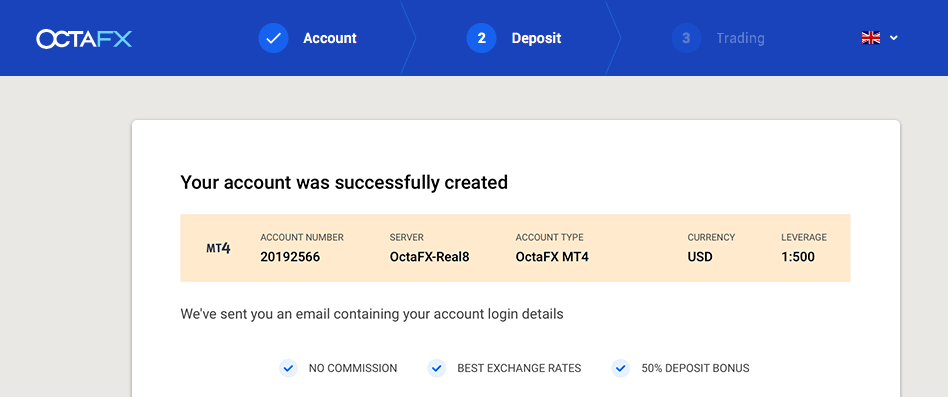
7. ເຮັດເງິນຝາກຄັ້ງທໍາອິດຂອງທ່ານແລະສົ່ງເອກະສານຢັ້ງຢືນສໍາລັບການຖອນເງິນ.
ຈາກນັ້ນທ່ານສາມາດຝາກເງິນຄັ້ງທຳອິດຂອງທ່ານ, ຫຼືທ່ານສາມາດເຮັດຂັ້ນຕອນການຢັ້ງຢືນໄດ້ກ່ອນ.
ກະລຸນາສັງເກດວ່າອີງຕາມນະໂຍບາຍ AML ແລະ KYC ຂອງພວກເຮົາ, ລູກຄ້າຂອງພວກເຮົາຕ້ອງກວດສອບບັນຊີຂອງເຂົາເຈົ້າໂດຍການສະຫນອງເອກະສານທີ່ຈໍາເປັນ. ພວກເຮົາຂໍພຽງແຕ່ເອກະສານດຽວຈາກລູກຄ້າອິນໂດເນເຊຍຂອງພວກເຮົາ. ທ່ານຈໍາເປັນຕ້ອງຖ່າຍຮູບ KTP ຫຼື SIM ຂອງທ່ານແລະສົ່ງມັນ. ວິທີນີ້ຮັບຮອງວ່າທ່ານເປັນເຈົ້າຂອງບັນຊີການຄ້າແຕ່ພຽງຜູ້ດຽວ ແລະຮັບປະກັນວ່າບໍ່ມີການເຂົ້າເຖິງທີ່ບໍ່ໄດ້ຮັບອະນຸຍາດ.
ການປະຕິບັດຕາມຂັ້ນຕອນຂ້າງເທິງນີ້ຊ່ວຍໃຫ້ທ່ານສ້າງບັນຊີການຄ້າໃນ Octa. ເພື່ອເລີ່ມຕົ້ນການຊື້ຂາຍ, ທ່ານຈໍາເປັນຕ້ອງເລີ່ມຕົ້ນຂະບວນການເງິນຝາກ.
ກ່ອນທີ່ຈະເປີດບັນຊີ, ມັນເປັນສິ່ງສໍາຄັນທີ່ຈະຄຸ້ນເຄີຍຕົວທ່ານເອງກັບຂໍ້ມູນນີ້:
- ກະລຸນາອ່ານຂໍ້ຕົກລົງຂອງລູກຄ້າຢ່າງລະອຽດກ່ອນທີ່ທ່ານຈະເປີດບັນຊີ.
- ການຊື້ຂາຍຂອບ Forex ກ່ຽວຂ້ອງກັບຄວາມສ່ຽງຢ່າງຫຼວງຫຼາຍ. ກ່ອນທີ່ຈະເຂົ້າສູ່ຕະຫຼາດ Forex, ທ່ານ ຈຳ ເປັນຕ້ອງຮູ້ຄວາມສ່ຽງທີ່ກ່ຽວຂ້ອງ.
- ນະໂຍບາຍ AML ແລະ KYC ແມ່ນມີຢູ່ເພື່ອປົກປ້ອງບັນຊີຈາກການເຂົ້າເຖິງທີ່ບໍ່ໄດ້ຮັບອະນຸຍາດ. ເພື່ອຮັບປະກັນການເຮັດທຸລະກໍາ, ພວກເຮົາຕ້ອງການການຢັ້ງຢືນເອກະສານ.
ວິທີການລົງທະບຽນດ້ວຍບັນຊີ Facebook
ນອກຈາກນີ້, ທ່ານມີທາງເລືອກທີ່ຈະເປີດບັນຊີຂອງທ່ານໂດຍຜ່ານເວັບໄຊຕ໌ໂດຍເຟສບຸກແລະທ່ານສາມາດເຮັດໄດ້ໃນພຽງແຕ່ສອງສາມຂັ້ນຕອນງ່າຍໆ:1. ໃຫ້ຄລິກໃສ່ປຸ່ມເຟສບຸກ
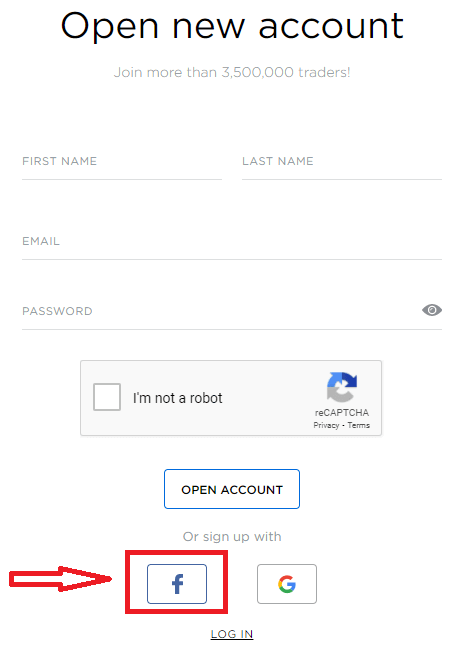
2. ປ່ອງຢ້ຽມເຂົ້າສູ່ລະບົບເຟສບຸກຈະໄດ້ຮັບການເປີດ, ບ່ອນທີ່ທ່ານຈະຕ້ອງໄດ້ໃສ່ທີ່ຢູ່ອີເມວຂອງທ່ານທີ່. ທ່ານເຄີຍລົງທະບຽນໃນ Facebook
3. ໃສ່ລະຫັດຜ່ານຈາກບັນຊີ Facebook ຂອງທ່ານ
4. ໃຫ້ຄລິກໃສ່ "ເຂົ້າສູ່ລະບົບ"
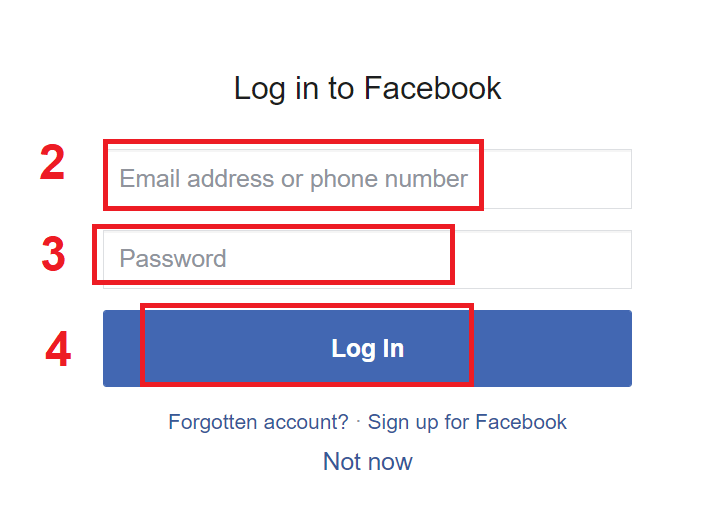
ເມື່ອທ່ານໄດ້ ຄລິກໃສ່ປຸ່ມ "ເຂົ້າສູ່ລະບົບ" , Octa ກໍາລັງ ຮ້ອງຂໍການເຂົ້າເຖິງ: ຊື່ແລະຮູບໂປຣໄຟລ໌ຂອງທ່ານແລະທີ່ຢູ່ອີເມວ. . ຄລິກສືບຕໍ່...
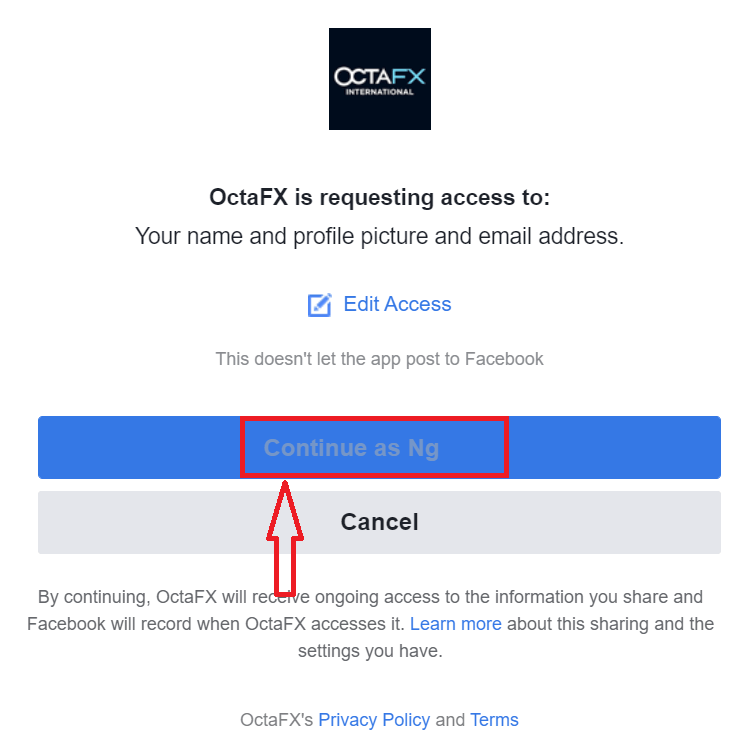
ຫຼັງຈາກນັ້ນທ່ານຈະຖືກໂອນໄປຫາເວທີ Octa ໂດຍອັດຕະໂນມັດ.
ວິທີການລົງທະບຽນດ້ວຍບັນຊີ Google+
1. ເພື່ອລົງທະບຽນດ້ວຍບັນຊີ Google+, ໃຫ້ຄລິກໃສ່ປຸ່ມທີ່ສອດຄ້ອງກັນໃນແບບຟອມລົງທະບຽນ. 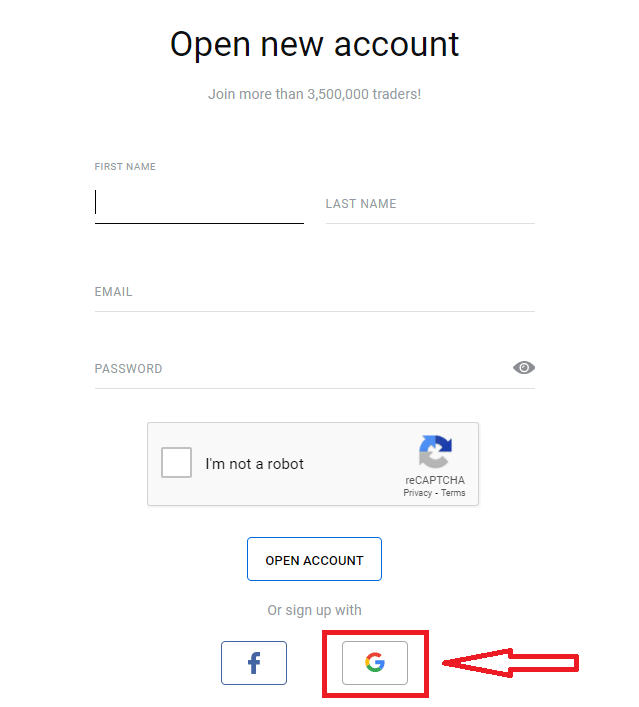
2. ໃນປ່ອງຢ້ຽມໃຫມ່ທີ່ເປີດ, ໃຫ້ໃສ່ເບີໂທລະສັບຫຼືອີເມລ໌ຂອງທ່ານແລະຄລິກໃສ່ "ຕໍ່ໄປ".
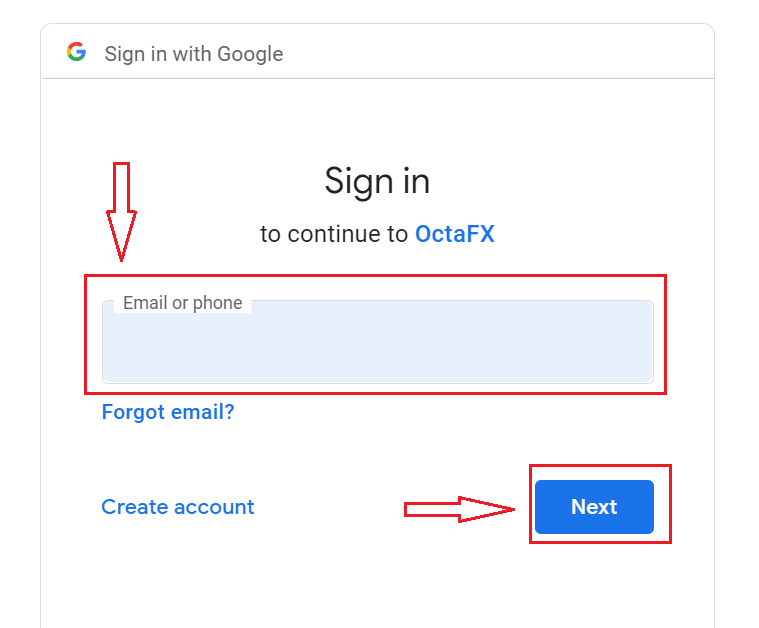
3. ຈາກນັ້ນໃສ່ລະຫັດຜ່ານສໍາລັບບັນຊີ Google ຂອງທ່ານແລະຄລິກໃສ່ "ຕໍ່ໄປ".
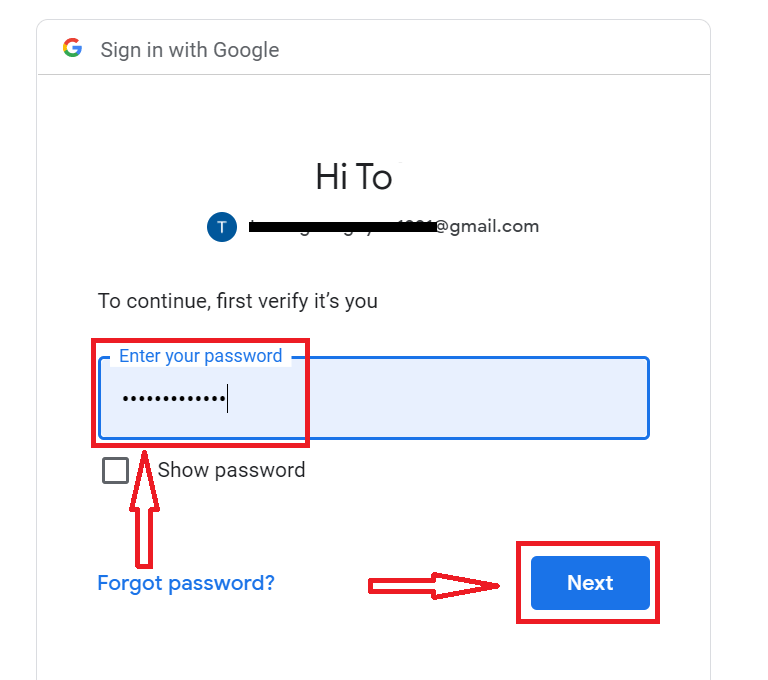
ຫຼັງຈາກນັ້ນ, ປະຕິບັດຕາມຄໍາແນະນໍາທີ່ສົ່ງຈາກການບໍລິການໄປຫາທີ່ຢູ່ອີເມວຂອງທ່ານ.
ແອັບ Octa Android
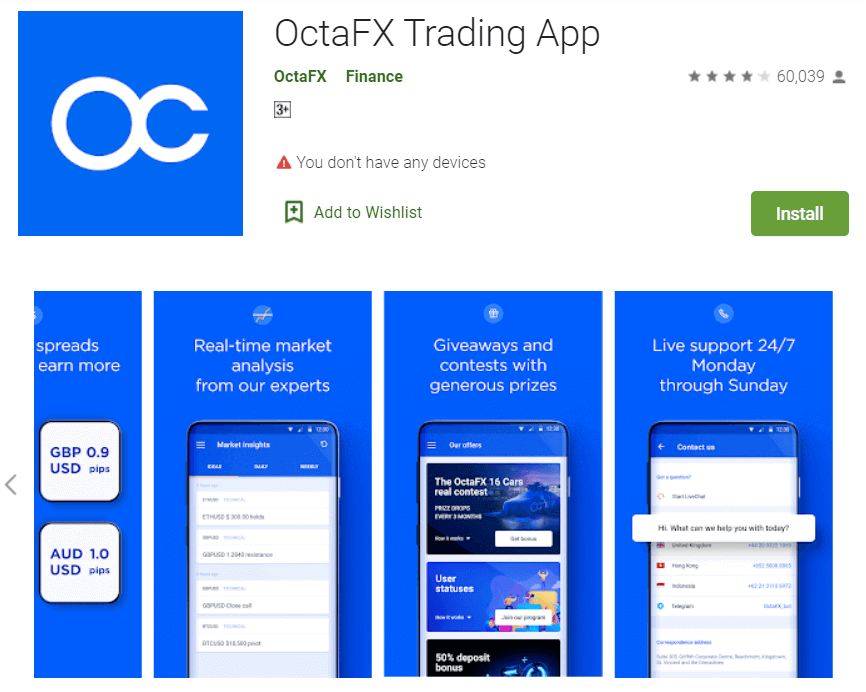
ຖ້າທ່ານມີອຸປະກອນມືຖື Android ທ່ານຈະຕ້ອງດາວໂຫລດແອັບຯມືຖື Octa ຢ່າງເປັນທາງການຈາກ Google Play ຫຼື ທີ່ນີ້ . ພຽງແຕ່ຄົ້ນຫາສໍາລັບ "Octa – Mobile Trading" app ແລະດາວໂຫລດມັນໃນອຸປະກອນຂອງທ່ານ.
ສະບັບມືຖືຂອງແພລະຕະຟອມການຄ້າແມ່ນຄືກັນກັບສະບັບເວັບໄຊຕ໌ຂອງມັນ. ດັ່ງນັ້ນ, ມັນຈະບໍ່ມີບັນຫາໃດໆກັບການຊື້ຂາຍແລະການໂອນເງິນ. ຍິ່ງໄປກວ່ານັ້ນ, ແອັບຯການຊື້ຂາຍ Octa ສໍາລັບ Android ແມ່ນຖືວ່າເປັນແອັບຯທີ່ດີທີ່ສຸດສໍາລັບການຊື້ຂາຍອອນໄລນ໌. ດັ່ງນັ້ນ, ມັນມີການຈັດອັນດັບສູງໃນຮ້ານ.
FAQ ຂອງການເປີດບັນຊີ
ຂ້ອຍມີບັນຊີກັບ Octa ແລ້ວ. ຂ້ອຍຈະເປີດບັນຊີການຊື້ຂາຍໃໝ່ໄດ້ແນວໃດ?
- ເຂົ້າສູ່ລະບົບ ພື້ນທີ່ສ່ວນຕົວ ຂອງທ່ານ ດ້ວຍທີ່ຢູ່ອີເມວລົງທະບຽນ ແລະລະຫັດຜ່ານພື້ນທີ່ສ່ວນຕົວຂອງທ່ານ.
- ຄລິກປຸ່ມສ້າງບັນຊີຢູ່ເບື້ອງຂວາຂອງພາກສ່ວນບັນຊີຂອງຂ້ອຍ ຫຼືຄລິກບັນຊີການຄ້າ, ແລະເລືອກ ເປີດບັນຊີແທ້ ຫຼື ເປີດບັນຊີຕົວຢ່າງ.
ຂ້ອຍຄວນເລືອກບັນຊີປະເພດໃດ?
ມັນຂຶ້ນກັບແພລະຕະຟອມການຄ້າທີ່ຕ້ອງການແລະເຄື່ອງມືການຄ້າທີ່ເຈົ້າຕ້ອງການຊື້ຂາຍ. ທ່ານສາມາດປຽບທຽບປະເພດບັນຊີ ໄດ້ທີ່ນີ້ . ຖ້າທ່ານຕ້ອງການ, ທ່ານສາມາດເປີດບັນຊີໃຫມ່ໃນພາຍຫຼັງ.
ຂ້ອຍຄວນເລືອກ leverage ໃດ?
ທ່ານສາມາດເລືອກ 1:1, 1:5, 1:15, 1:25, 1:30, 1:50, 1:100, 1:200 ຫຼື 1:500 leverage ໃນ MT4, cTrader ຫຼື MT5. Leverage ແມ່ນສິນເຊື່ອ virtual ໃຫ້ແກ່ລູກຄ້າໂດຍບໍລິສັດ, ແລະມັນດັດແປງຄວາມຕ້ອງການຂອບຂອງທ່ານ, ເຊັ່ນວ່າອັດຕາສ່ວນທີ່ສູງຂຶ້ນ, ຂອບໃບຕ່ໍາທີ່ທ່ານຕ້ອງການເພື່ອເປີດຄໍາສັ່ງ. ເພື່ອເລືອກເອົາ leverage ທີ່ເຫມາະສົມສໍາລັບບັນຊີຂອງທ່ານ, ທ່ານສາມາດນໍາໃຊ້ເຄື່ອງຄິດເລກ Forex ຂອງພວກເຮົາ. Leverage ສາມາດປ່ຽນແປງໄດ້ໃນພາຍຫຼັງໃນພື້ນທີ່ສ່ວນຕົວຂອງທ່ານ. ວິທີການຝາກເງິນຢູ່ Octa
ວິທີການຝາກເງິນ
ເລີ່ມການຝາກເງິນ
ຂັ້ນຕອນທີ 1. ເຂົ້າໄປໃນພື້ນທີ່ສ່ວນຕົວຂອງທ່ານແລະກົດເງິນຝາກ.ປຸ່ມ ການຝາກເງິນ ແມ່ນຢູ່ເທິງສຸດຂອງເມນູຫຼັກ ແລະ ເມນູດ້ານຂວາມືທັງໃນເວີຊັ່ນມືຖື ແລະເດັສທັອບຂອງເວັບໄຊຂອງພວກເຮົາ.
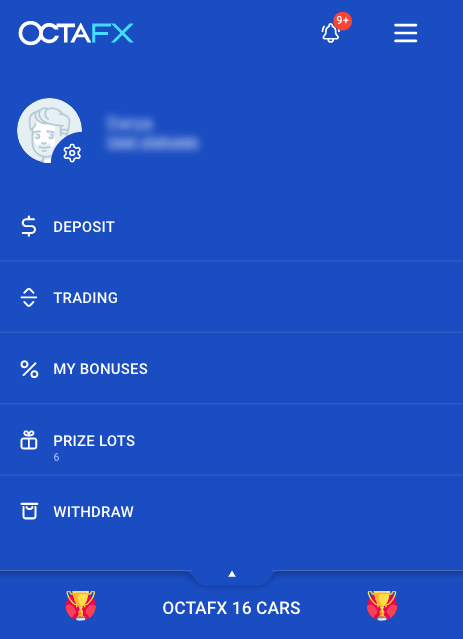
ຂັ້ນຕອນທີ 2. ເລືອກບັນຊີທີ່ທ່ານຕ້ອງການທີ່ຈະເຮັດໃຫ້ເງິນຝາກໄປ.
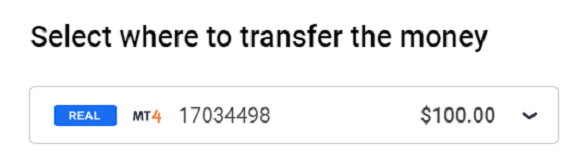
ຫຼັງຈາກນັ້ນ, ເລືອກວິທີການໂອນທີ່ທ່ານຕ້ອງການ
ການຝາກເງິນຈາກບັນຊີທະນາຄານຂອງທ່ານ
ຂັ້ນຕອນທີ 1. ເລືອກທາງເລືອກທະນາຄານທ້ອງຖິ່ນຫຼືເລືອກເອົາຮູບສັນຍາລັກທະນາຄານຂອງທ່ານຖ້າຫາກວ່າທ່ານເຫັນມັນ.ໃຫ້ສັງເກດວ່າບັນຊີລາຍຊື່ທະນາຄານທີ່ທ່ານສາມາດເບິ່ງໄດ້ແມ່ນຂຶ້ນກັບພາກພື້ນທີ່ທ່ານໄດ້ລະບຸໄວ້ໃນລະຫວ່າງການລົງທະບຽນ.
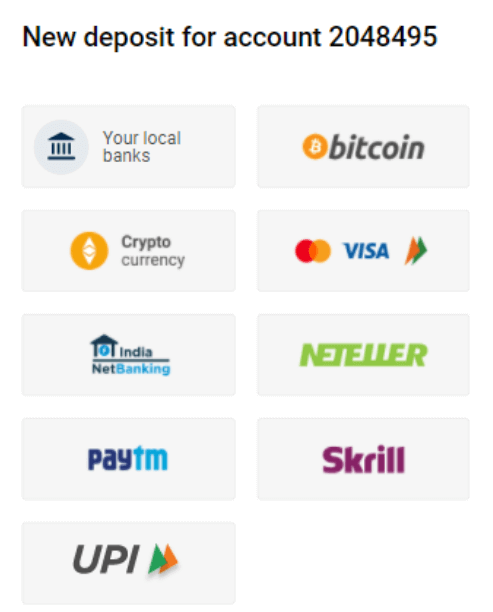
ຂັ້ນຕອນທີ 2. ເລືອກແມ່ແບບຫຼືລະບຸຈໍານວນເງິນຝາກ.
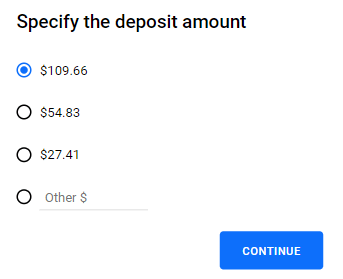
ຂັ້ນຕອນທີ 3. ຖ້າຫາກວ່າທ່ານບໍ່ໄດ້ເຮັດແນວນັ້ນໃນຂັ້ນຕອນທີ 1, ເລືອກທະນາຄານຂອງທ່ານ.
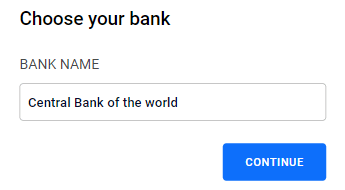
ຂັ້ນຕອນທີ 4. ຕໍ່ໄປ, ປະຕິບັດຕາມຄໍາແນະນໍາ.
ທ່ານມີສາມວິທີໃນການຝາກເງິນ
ຜ່ານທະນາຄານອອນໄລນ໌:
- ເປີດແອັບຯ ຫຼືເວັບໄຊທະນາຄານອອນລາຍຂອງທ່ານ.
- ເຮັດການໂອນໄປຫາຂໍ້ມູນປະຈໍາຕົວທີ່ທ່ານຈະເຫັນຢູ່ໃນຫນ້າເງິນຝາກ
- .ເຮັດຮູບໜ້າຈໍຂອງທຸລະກຳທີ່ປະມວນຜົນແລ້ວຂອງທ່ານ.
ຜ່ານຕູ້ເອທີເອັມ:
- ຊອກຫາຕູ້ ATM ທີ່ໃກ້ທີ່ສຸດຂອງທ່ານ.
- ເຮັດການຝາກເງິນກັບຂໍ້ມູນປະຈໍາຕົວທີ່ທ່ານຈະເຫັນຢູ່ໃນຫນ້າເງິນຝາກ.
- ຮັກສາໃບຮັບເງິນ.
ຢູ່ສາຂາທະນາຄານ:
- ໄປທີ່ສາຂາທະນາຄານທີ່ໃກ້ທີ່ສຸດຂອງທ່ານ.
- ດໍາເນີນການໂອນໄປຫາຂໍ້ມູນປະຈໍາຕົວທີ່ທ່ານຈະເຫັນຢູ່ໃນຫນ້າເງິນຝາກ.
- ຮັກສາໃບຮັບເງິນ.
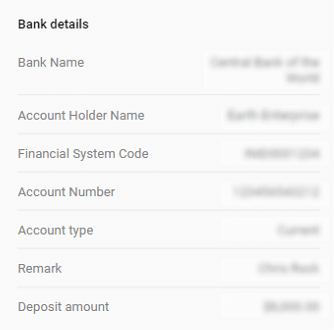
ກະລຸນາສັງເກດ:
- ທ່ານຈະຈໍາເປັນຕ້ອງໄດ້ຮັກສາຂໍ້ມູນປະຈໍາຕົວຢູ່ໃນມືໃນເວລາທີ່ທ່ານກໍາລັງເຮັດການໂອນ.
- •ຈໍານວນທີ່ທ່ານລະບຸໄວ້ໃນເວັບໄຊຂອງພວກເຮົາຄວນຈະກົງກັບຈໍານວນການໂອນ.
ຂັ້ນຕອນທີ 5. ເມື່ອເຮັດແລ້ວ, ແຈ້ງພວກເຮົາຫຼັງຈາກການໂອນ.
ເມື່ອທ່ານພ້ອມທັງຫມົດ, ກົດແຈ້ງ ເຕືອນພວກເຮົາຫຼັງຈາກການໂອນ.
ທ່ານຈະຖືກກະຕຸ້ນໃຫ້ໃສ່ແບບຟອມທີ່ທ່ານຈໍາເປັນຕ້ອງຕື່ມຈໍານວນການໂອນເງິນຕົວຈິງ, ເລກບັນຊີທະນາຄານຂອງທ່ານແລະວັນທີໂອນ.
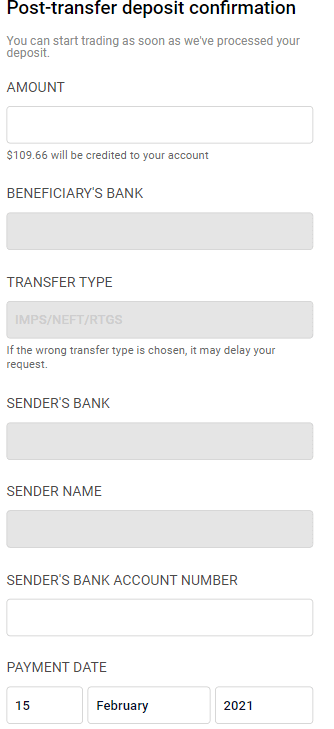
ເພື່ອເລັ່ງມັນໃຫ້ໄວຂຶ້ນ, ທ່ານສາມາດອັບໂຫລດຫຼັກຖານການຈ່າຍເງິນ—ຮູບໜ້າຈໍຂອງທຸລະກຳທີ່ປະມວນຜົນແລ້ວຂອງທ່ານ ຫຼືຮູບໃບຮັບເງິນໂອນ.
ສຸດທ້າຍ, ກົດຢືນຢັນການຮ້ອງຂໍ.
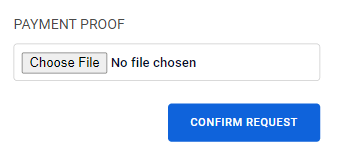
ການຈ່າຍເງິນຈະຖືກຊຳລະໃນບັນຊີຂອງທ່ານພາຍໃນ 1 – 3 ຊົ່ວໂມງ.
ການຝາກເງິນດ້ວຍບັດເຄຣດິດ ຫຼືບັດເດບິດ ແລະ E-Wallets
ເງິນຝາກເຫຼົ່ານີ້ແມ່ນສະເຫມີທັນທີ.ຂັ້ນຕອນ 1. ເລືອກ Visa, mastercard, ຫຼື e-wallet ຂອງທ່ານ—ລາຍການນີ້ອາດຈະແຕກຕ່າງກັນໄປຕາມປະເທດຂອງທ່ານ.
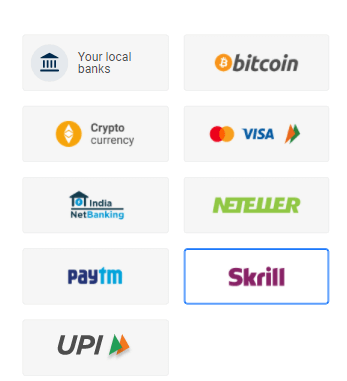
ຂັ້ນຕອນທີ 2. ເລືອກແມ່ແບບຫຼືລະບຸຈໍານວນເງິນຝາກ.
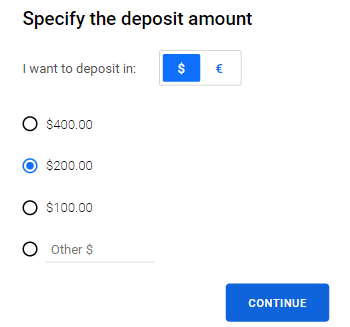
ຂັ້ນຕອນທີ 3. ຖ້າຫາກວ່າຈໍາເປັນ, ຕື່ມຂໍ້ມູນໃສ່ໃນຂໍ້ມູນການຊໍາລະອື່ນໆຫຼືກວດສອບລາຍລະອຽດການໂອນ.
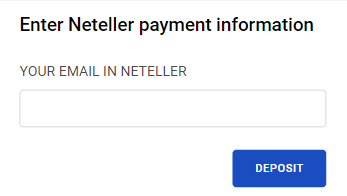
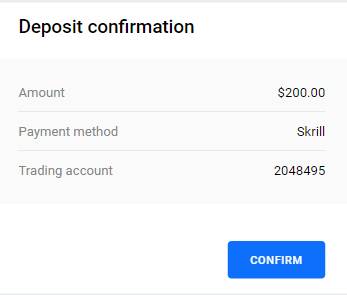
ຂັ້ນຕອນທີ 4. ທ່ານຈະໄດ້ຮັບການກະຕຸ້ນໃຫ້ຫນ້າບໍລິການການຊໍາລະເງິນ. ປະຕິບັດຕາມຄໍາແນະນໍາຂອງມັນເພື່ອເຮັດສໍາເລັດການຈ່າຍເງິນ.
ການຝາກເງິນຜ່ານ Bitcoin
ຂັ້ນຕອນທີ 1. ເລືອກ Bitcoin. 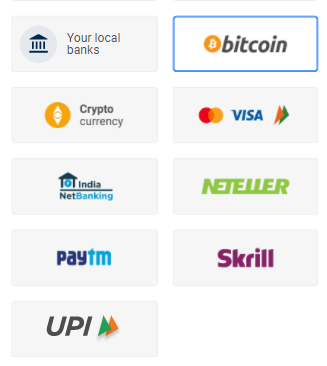
ຂັ້ນຕອນທີ 2. ເຮັດໃຫ້ແນ່ໃຈວ່າທ່ານຈະບໍ່ໄດ້ຕີຂອບເຂດຈໍາກັດການໂອນສູງສຸດແລະກົດ Proceed with BTC.
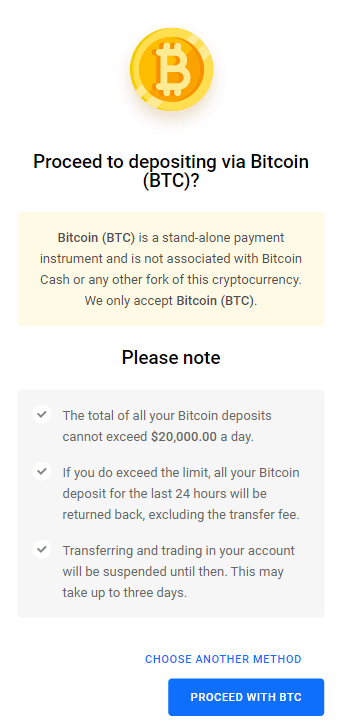
ຂັ້ນຕອນທີ 3. ດຳເນີນການຊໍາລະເງິນໃຫ້ Bitcoin Wallet ຂອງທ່ານ.
ສໍາລັບມືຖື: ສະແກນລະຫັດ QR ທີ່ທ່ານຈະເຫັນຂ້າງລຸ່ມນີ້ ແລະປະຕິບັດຕາມຄໍາແນະນໍາ.
ສໍາລັບ desktop ແລະມືຖື: ຄັດລອກທີ່ຢູ່ Bitcoin ຂ້າງລຸ່ມນີ້ໃນ app Bitcoin Wallet ຂອງທ່ານແລະລະບຸຈໍານວນການໂອນຢູ່ໃນມັນ.
ດີທີ່ຈະຮູ້:
•ທ່ານຈໍາເປັນຕ້ອງເພີ່ມເງິນເພື່ອເລີ່ມຕົ້ນການຊື້ຂາຍໃນບັນຊີ Forex ທີ່ແທ້ຈິງ.
• ພວກເຮົາບໍ່ນຳໃຊ້ຄ່ານາຍໜ້າໃນເງິນຝາກ ແລະ ການຖອນເງິນ—ສຳລັບວິທີການໂອນເງິນໃດໆ.
• ພວກເຮົາກວມເອົາຄ່າທຳນຽມທັງໝົດທີ່ນຳໃຊ້ໂດຍລະບົບການຈ່າຍເງິນ.
• ການຝາກເງິນແມ່ນທັນທີແຕ່ອາດຈະໃຊ້ເວລາເຖິງສາມຊົ່ວໂມງສໍາລັບບາງວິທີ.
• ທ່ານສາມາດຊອກຫາລາຍລະອຽດທັງໝົດກ່ຽວກັບວິທີຈ່າຍເງິນໃນປະເທດຂອງທ່ານໄດ້ໃນໜ້າພິເສດ.
ວິດີໂອການຝາກເງິນ
FAQ ຂອງ Octa Deposit
ເມື່ອໃດທີ່ເງິນທີ່ຝາກໄວ້ຈະຖືກເຂົ້າບັນຊີຍອດຄົງເຫຼືອຂອງຂ້ອຍ?
ການໂອນເງິນຜ່ານທະນາຄານ: ການຮ້ອງຂໍທັງຫມົດແມ່ນດໍາເນີນການພາຍໃນ 1-3 ຊົ່ວໂມງໃນເວລາເຮັດວຽກຂອງພະແນກການເງິນຂອງພວກເຮົາ. Skrill / Neteller / FasaPay / ບັດທະນາຄານ / ເງິນຝາກ Bitcoin: ທັນທີ.
ອັດຕາແລກປ່ຽນຂອງ USD ເປັນ EUR ແມ່ນເທົ່າໃດເມື່ອຝາກເງິນຜ່ານບັດເຄຣດິດ/Skrill ເຂົ້າບັນຊີ EUR/ການໂອນພາຍໃນ?
Octa ເຮັດທຸກຢ່າງທີ່ເປັນໄປໄດ້ເພື່ອຮັບປະກັນໃຫ້ລູກຄ້າຂອງພວກເຮົາມີອັດຕາທີ່ດີທີ່ສຸດໃນຂະນະທີ່ເງິນຝາກ. ພວກເຮົາຍັງບໍ່ມີຄ່ານາຍໜ້າໃດໆ, ແລະກວມເອົາຄ່າຝາກ-ຖອນເງິນທີ່ນຳໃຊ້ໂດຍລະບົບການຈ່າຍເງິນ. ເມື່ອຝາກຜ່ານ VISA ຫຼື Mastercard, ຈົ່ງລະວັງທະນາຄານທີ່ມີສ່ວນຮ່ວມໃນຂະບວນການດັ່ງກ່າວຈະປ່ຽນເງິນຂອງທ່ານຕາມອັດຕາແລກປ່ຽນຂອງມັນ, ຖ້າເງິນຝາກຂອງທ່ານຢູ່ໃນສະກຸນເງິນອື່ນທີ່ບໍ່ແມ່ນ EUR ຫຼື USD. ໃຫ້ສັງເກດວ່າທະນາຄານທີ່ກ່ຽວຂ້ອງກັບຂະບວນການອາດຈະຄິດຄ່າທໍານຽມເພີ່ມເຕີມສໍາລັບການເຮັດທຸລະກໍາ. ຖ້າລູກຄ້າຝາກເງິນຜ່ານ Skrill, ເຂົາເຈົ້າບໍ່ເສຍຄ່າທຳນຽມເພີ່ມເຕີມ ຖ້າບັນຊີ Skrill ແລະບັນຊີການຄ້າຂອງເຂົາເຈົ້າຢູ່ໃນ USD. ຖ້າບັນຊີ Skrill ຂອງລູກຄ້າຢູ່ໃນ USD ແລະບັນຊີການຊື້ຂາຍຂອງພວກເຂົາຢູ່ໃນ EUR, ເງິນຝາກໃນ USD ຈະຖືກປ່ຽນເປັນ EUR ຕາມອັດຕາ FX. ຖ້າບັນຊີ Skrill ຂອງລູກຄ້າເປັນສະກຸນເງິນອື່ນນອກເໜືອໄປຈາກ USD, Skrill ຈະປ່ຽນເງິນເປັນ USD ໂດຍໃຊ້ອັດຕາແລກປ່ຽນຂອງຕົນເອງ ແລະອາດຈະເກັບຄ່າທຳນຽມເພີ່ມເຕີມ. ຂັ້ນຕອນການຝາກເງິນຜ່ານ Neteller ແມ່ນຄືກັນກັບ Skrill.
ເງິນຂອງຂ້ອຍປອດໄພບໍ? ທ່ານສະເຫນີໃຫ້ບັນຊີແຍກຕ່າງຫາກບໍ?
ທ່ານຄິດຄ່າທໍານຽມໃດໆສໍາລັບການຝາກແລະຖອນເງິນບໍ?
Octa ບໍ່ຄິດຄ່າບໍລິການລູກຄ້າໃດໆ. ຍິ່ງໄປກວ່ານັ້ນ, ຄ່າທໍານຽມເງິນຝາກແລະການຖອນເງິນທີ່ນໍາໃຊ້ໂດຍພາກສ່ວນທີສາມ (ຕົວຢ່າງ: Skrill, Neteller, ແລະອື່ນໆ) ຍັງຖືກຄຸ້ມຄອງໂດຍ Octa. ຢ່າງໃດກໍຕາມ, ກະລຸນາຮັບຊາບວ່າບາງກໍລະນີອາດມີຄ່າບໍລິການ.
ຈໍານວນສູງສຸດສໍາລັບການຖອນ / ເງິນຝາກແມ່ນຫຍັງ?
Octa ບໍ່ຈໍາກັດຈໍານວນທີ່ທ່ານສາມາດຖອນຫຼືເງິນຝາກເຂົ້າໄປໃນບັນຊີຂອງທ່ານ. ຈໍານວນເງິນຝາກແມ່ນບໍ່ຈໍາກັດ, ແລະຈໍານວນເງິນຖອນຄວນຈະບໍ່ເກີນຂອບໃບຟຣີ.
ສະກຸນເງິນໃດທີ່ຂ້ອຍສາມາດໃຊ້ເພື່ອລະດົມທຶນໃຫ້ບັນຊີ Octa ຂອງຂ້ອຍ?
ໃນປັດຈຸບັນ Octa ຍອມຮັບເງິນຝາກໃນທຸກສະກຸນເງິນ, ເພື່ອປ່ຽນເປັນ EUR ແລະ USD. ກະລຸນາຮັບຊາບວ່າສະກຸນເງິນຂອງບັນຊີບໍ່ສາມາດປ່ຽນເປັນສະກຸນເງິນອື່ນນອກເໜືອໄປຈາກ USD ຫຼື EUR. ຖ້າບັນຊີຂອງທ່ານຢູ່ໃນ EUR ທ່ານສາມາດເປີດບັນຊີໃຫມ່ເປັນ USD, ແລະໃນທາງກັບກັນ. ກະລຸນາຮັບຊາບວ່າພວກເຮົາບໍ່ຄິດຄ່ານາຍໜ້າໃດໆສຳລັບການຝາກເງິນ ຫຼື ການຖອນເງິນ, ພ້ອມທັງຮັກສາອັດຕາການປ່ຽນແປງຂອງພວກເຮົາໃຫ້ດີທີ່ສຸດໃນອຸດສາຫະກຳ.
ຂ້ອຍສາມາດກວດເບິ່ງປະຫວັດການຝາກ/ຖອນເງິນຂອງຂ້ອຍໄດ້ຢູ່ໃສ?


